
சாவடி நீண்ட காலமாக அறியப்பட்ட ஒரு பயன்பாடு மற்றும் macOS மற்றும் iPadOS அமைப்பின் முன்னோடி. அதன் டெவலப்பர் ஆப்பிள் மற்றும் இன்று iSight வெப்கேம் மூலம் புகைப்படங்கள் மற்றும் வீடியோக்களை எடுப்பதற்கான அதன் சொந்த அமைப்புடன் தொடர்கிறது.
இன்று அது பயன்படுத்தப்படுகிறது உங்கள் கற்பனையைப் பயன்படுத்தக்கூடிய அனிமேஷன்கள் மற்றும் புகைப்படங்களுடன் வேடிக்கையான ஸ்னாப்ஷாட்களை உருவாக்கவும். அவரது யோசனை 2005 இல் எழுந்தது மற்றும் இது ஒரு ஒருங்கிணைந்த iSigh கேமரா மற்றும் MacOs இயக்க முறைமையுடன் Macintosh கணினிகள் மூலம் மட்டுமே பயன்படுத்த முடியும். தற்போது நாம் அதே பயன்பாட்டின் மூலம் அதைப் பயன்படுத்தலாம் மற்றும் கொண்டிருக்கும் எங்கள் எல்லா சாதனங்களிலும் ஒருங்கிணைந்த கேமரா.
போட்டோ பூத் என்றால் என்ன?
நாம் ஏற்கனவே குறிப்பிட்டுள்ளபடி, புகைப்படங்களை எடுத்து வேடிக்கையான மற்றும் வேடிக்கையான விளைவுகளை உருவாக்குவதற்கான ஒரு பயன்பாடு ஆகும். இந்த வகை அனிமேஷனைப் பிரதிநிதித்துவப்படுத்தும் பல பயன்பாடுகள் உள்ளன, அதிக அல்லது குறைவான எளிதான அல்லது சிக்கலான செயல்பாடுகளுடன், ஆனால் ஃபோட்டோ பூத் கையாள மிகவும் எளிதான செயல்பாட்டை வழங்குகிறது.
இந்த பயன்பாட்டை எவ்வாறு பயன்படுத்துகிறீர்கள்?
அது உள்ளது ஒரு உருவப்படம் அல்லது குழு புகைப்படம் எடுக்கவும். எடுத்துக் கொண்ட பிறகு, இதைப் பயன்படுத்தலாம் "விளைவுகள்" பொத்தான், படத்தை வேடிக்கையாக்க அந்த விளைவுகள். இந்த விண்ணப்பம் பல வடிகட்டிகள் மற்றும் பாகங்கள் உள்ளன புகைப்படத்திற்கு விண்ணப்பிக்க. சில விளைவு உங்களுக்கு விருப்பமில்லை என்றால், அவற்றை இணையதளங்களில் இருந்து பதிவிறக்கம் செய்யலாம்.
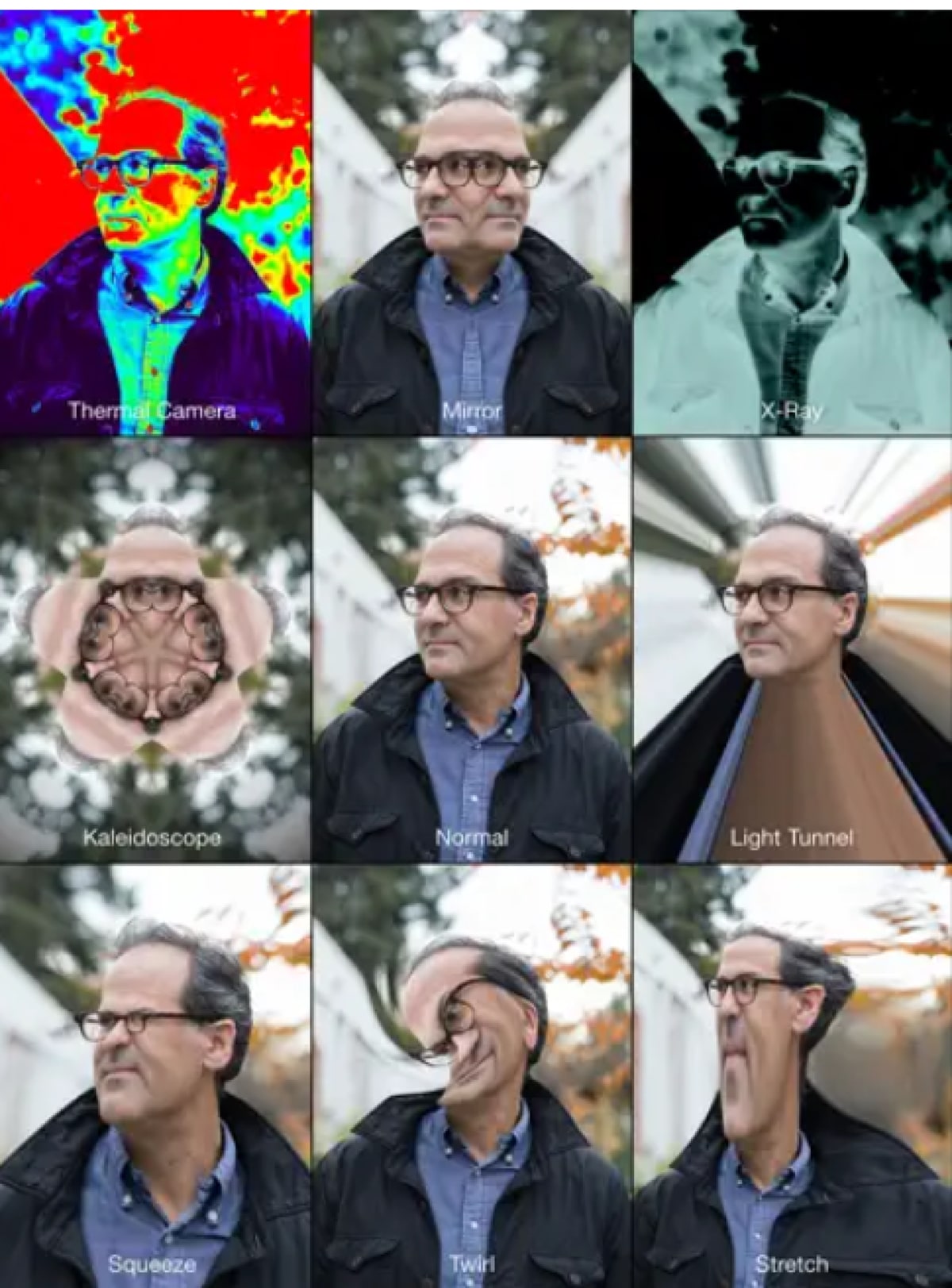
Mac மற்றும் iPad க்கும் ஒரே பயன்பாட்டைப் பயன்படுத்த முடியுமா?
ஆப்பிள் அதன் அனைத்து சாதனங்களுக்கும் இந்த பயன்பாட்டை உருவாக்கியுள்ளது, ஆனால் அது செய்யும் செயல்பாடு ஒரே மாதிரியாக இருக்காது iPad இல் உள்ள பயன்பாடு Mac இல் உள்ளதைப் போலவே இருக்காது. ஒரு சாதனத்தில், மற்ற சாதனத்தில் நாம் காணாத சில விளைவுகள் அல்லது செயல்பாடுகள் இருக்கலாம், மேலும் அதற்கான காரணங்களும் உள்ளன, ஏனெனில் அவை ஸ்னாப்ஷாட்டைப் பிடிக்க ஒரே கேமராக்கள் அல்ல.
நீங்கள் இந்த பயன்பாட்டை திறக்கும் போது ஐபாட் மூலம் இது மிகவும் எளிமையானதாக மாறிவிடும், புகைப்பட சாவடி நடைமுறையில் தயாராக உள்ளது, இதனால் புகைப்படம் எடுக்க முடியும். ஆனால் முதலில், கிடைக்கக்கூடிய ஒன்பது வடிப்பான்களில் ஒன்றை நீங்கள் தேர்வு செய்யலாம். அவற்றில் நாம் காணலாம்:
- ஒளியின் சுரங்கப்பாதை.
- கண்ணாடி.
- எக்ஸ்-கதிர்கள்.
- நீட்டுதல்.
- சுழி.
- இயல்பான.
- புரிந்துணர்வு.
- கெலிடோஸ்கோப்.
- வெப்ப கேமரா.
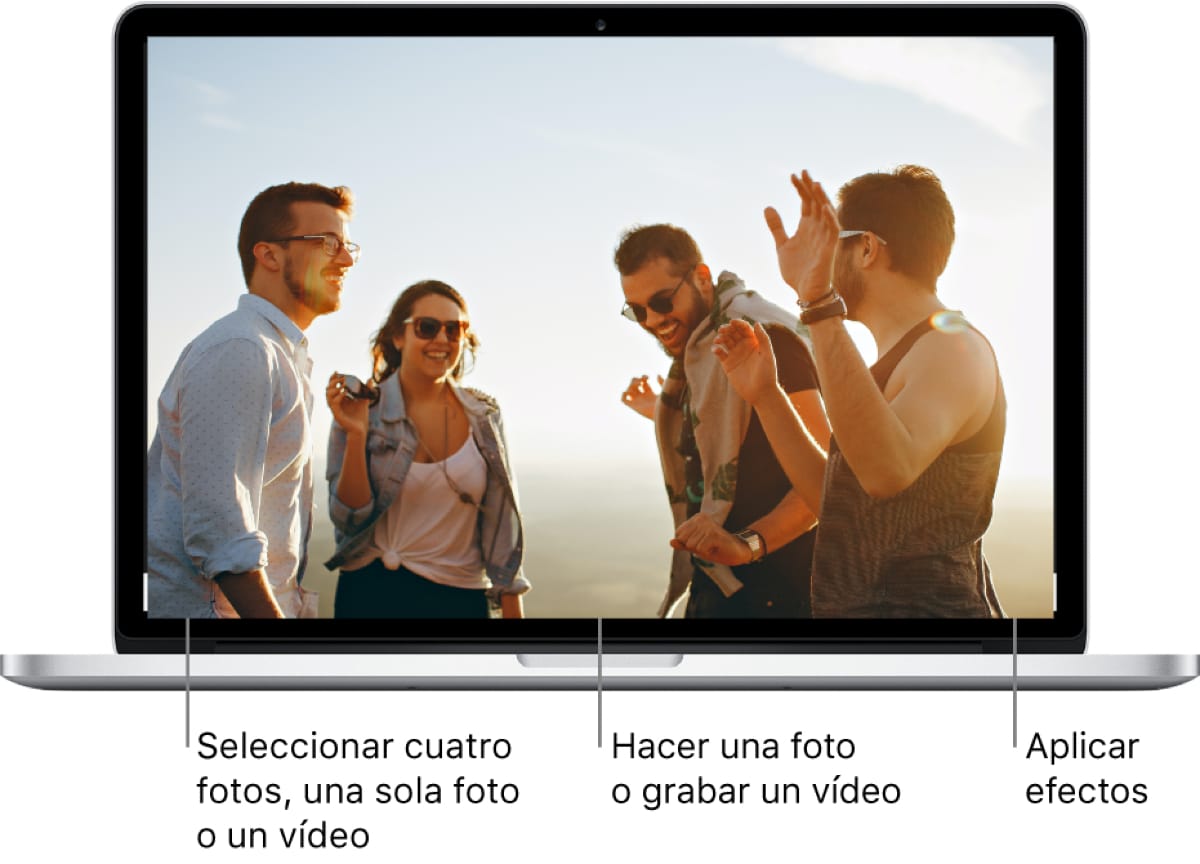
மேக் கணினி மூலம் அதிக செயல்பாடுகள் உள்ளன. புகைப்படங்கள் எடுக்கப்படலாம், ஆனால் உங்களுக்கும் வாய்ப்பு உள்ளது வீடியோவைப் பதிவுசெய்க சில விளைவுகளைப் பயன்படுத்தி, ஐபாடில் நடக்காத ஒன்று. கூடுதலாக, கிடைப்பது உள்ளது மூன்று மடங்கு அதிக வடிகட்டிகள். நீங்கள் புகைப்படம் எடுக்கப் போகும் போது, நீங்கள் ஒரு எளிய புகைப்படத்தை எடுக்கலாம், நான்கு புகைப்படங்களின் வெடிப்பு ஒரு படத்தொகுப்பு மற்றும் ஒரு வீடியோவை உருவாக்குவதன் மூலம் மீண்டும் உருவாக்கப்படும். நாம் காணக்கூடிய விளைவுகள்:
- கண்கள் வீக்கம்.
- ராணா.
- செபியா.
- கருப்பு வெள்ளை.
- ஏலியன்.
- முறுக்கப்பட்ட மூக்கு.
- அணில்.
- மயக்கம்.
- பெரிய தலை.
- இயல்பான.
- காதலில்.
- பிளாஸ்டிக் கேமரா.
- நகைச்சுவை.
- வண்ண பென்சில்.
- எக்ஸ்-கதிர்கள்.
- டென்ட்.
- வீக்கம்.
- கண்ணாடி.
- புரிந்துணர்வு.
- சுழி.
- வெப்ப கேமரா.
- ஒளி சுரங்கப்பாதை.
- நீட்டுதல்.
- மீன் கண்.
மேக்கில் போட்டோ பூத்தை பயன்படுத்தவும்
ஃபோட்டோ பூத்தை உங்கள் மேக்கில் பயன்படுத்தலாம், கணினியில் ஒருங்கிணைக்கப்பட்ட கேமரா மூலம் புகைப்படம் எடுக்க அல்லது வீடியோக்களை பதிவு செய்ய. புகைப்படம் எடுப்பது எப்படி என்று நீங்கள் தெரிந்து கொள்ள விரும்பினால், விவரங்களை இழக்காதீர்கள்.
- உங்கள் மேக்கில் உள்ள ஃபோட்டோ இரு ஆப்ஸில், உங்கள் வெளிப்புற கேமராவும் வெளிப்புற வீடியோ பதிவும் இணைக்கப்பட்டுள்ளதா எனச் சரிபார்க்கவும்.
- பொத்தானைத் தேடுங்கள் "புகைப்படத்தைப் பார்க்கவும்", பின்னர் அதே பொத்தானை கிளிக் செய்யவும்.
- சாளரத்தின் கீழ் இடதுபுறத்தில் பொத்தானைப் பயன்படுத்தவும் "ஸ்டில் போட்டோ எடு", இந்த வழியில் ஒரு புகைப்படம் மட்டுமே எடுக்கப்படும். அல்லது பொத்தானைப் பயன்படுத்தவும் "நான்கு விரைவான படங்களை எடு", ஒரு வரிசையில் நான்கு புகைப்படங்களின் வரிசையை எடுக்க.
- பின்னர் பொத்தானை கிளிக் செய்யவும் "புகைப்படம் எடு".
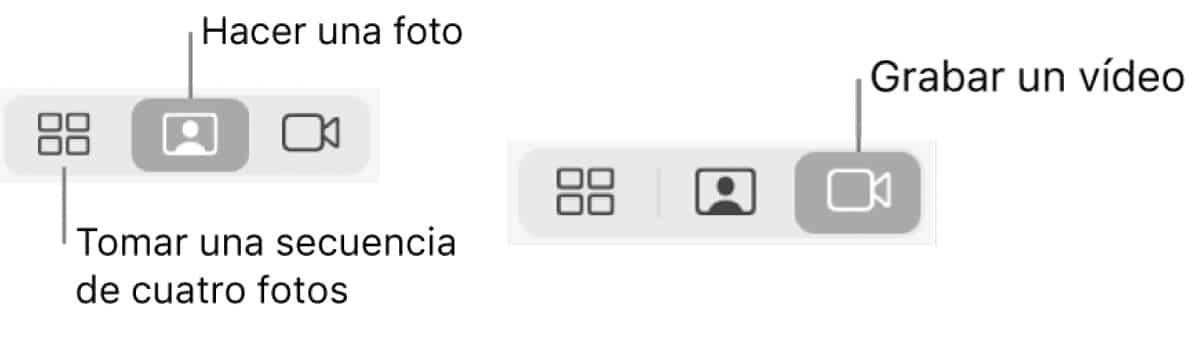
வீடியோவை பதிவு செய்ய:
- வெளிப்புற வீடியோ கேமரா சாதனத்துடன் இணைக்கப்பட்டு இயக்கப்பட்டுள்ளதா என்பதையும் நாங்கள் சரிபார்க்கிறோம்.
- உங்கள் மேக்கில் உள்நுழையும்போது, போட்டோ பூத் பயன்பாட்டைத் திறக்கவும். பொத்தானைத் தேடுங்கள் "வீடியோவை பதிவு செய்யுங்கள்", நீங்கள் அதை கீழே இடதுபுறத்தில் காணலாம். நீங்கள் அதை கண்டுபிடிக்க முடியவில்லை என்றால், பொத்தானை பார்க்கவும் "வீடியோ கிளிப்பை பதிவு செய்யுங்கள்."
- பொத்தானைக் கிளிக் செய்க "வீடியோவை பதிவுசெய்க" ரெக்கார்டிங்கைத் தொடங்க, அதை நிறுத்த விரும்பும் போது "நிறுத்து" பொத்தானைக் கிளிக் செய்யவும்.
புகைப்படங்களுக்கான கவுண்டவுன் அல்லது ஃபிளாஷில் சிக்கல்கள்
பல நேரங்களில், இந்த அமைப்புகள் இயல்பாகவே அமைக்கப்படும். புகைப்படம் எடுக்க மூன்று வினாடிகள் கவுண்டவுன் உள்ளது அல்லது ஃபிளாஷ் தானாக எரியும் போது.
- கவுண்ட்டவுனை செயலிழக்க, கிளிக் செய்யவும் "விருப்பம்" "புகைப்படம் எடு" அல்லது "வீடியோ பதிவு" பொத்தானைக் கிளிக் செய்யும் போது.
- உள்ளே நுழைந்ததும், விருப்பத்தைத் தேடுகிறோம் "ஃபிளாஷ் முடக்கு" o "கவுண்ட்டவுனை முடக்கு" மற்றும் அதை செயலிழக்கச் செய்யவும். நீங்கள் விசைகளைப் பயன்படுத்த விரும்பினால், நீங்கள் விசையை அழுத்தலாம் "விருப்பம்" மற்றும் பொத்தானை கிளிக் செய்யும் போது Shift விசை "புகைப்படம் எடு".
Mac இல் புகைப்படங்கள் மற்றும் வீடியோக்களை ஏற்றுமதி செய்யவும்
ஏற்றுமதி செய்ய, நீங்கள் அதை பயன்பாட்டின் மூலம் செய்ய வேண்டும். இந்த வழிமுறைகளைப் பின்பற்றுவதன் மூலம் இது மிகவும் எளிது:
- புகைப்படங்கள் மற்றும் வீடியோக்களை ஏற்றுமதி செய்தல்: நீங்கள் ஏற்றுமதி செய்ய விரும்பும் புகைப்படம் அல்லது வீடியோவைத் தேர்ந்தெடுத்து அணுகவும் திருத்து > ஏற்றுமதி, அல்லது தேர்ந்தெடுக்கப்பட்ட பகுதியை டெஸ்க்டாப்பிற்கு இழுக்கவும்.
- நான்கு மடங்கு புகைப்படத்தை ஏற்றுமதி செய்ய, நீங்கள் புகைப்பட சட்டத்தையும் அணுகலையும் தேர்ந்தெடுக்க வேண்டும் கோப்பு > ஏற்றுமதி, அல்லது அதைத் தேர்ந்தெடுத்து டெஸ்க்டாப்பிற்கு இழுக்கவும்.
- விளைவுகள் இல்லாமல் புகைப்படத்தை ஏற்றுமதி செய்ய விரும்பினால், நீங்கள் புகைப்படத்தைத் தேர்ந்தெடுத்து கோப்பு > ஏற்றுமதி அசல் என்பதற்குச் செல்ல வேண்டும்.